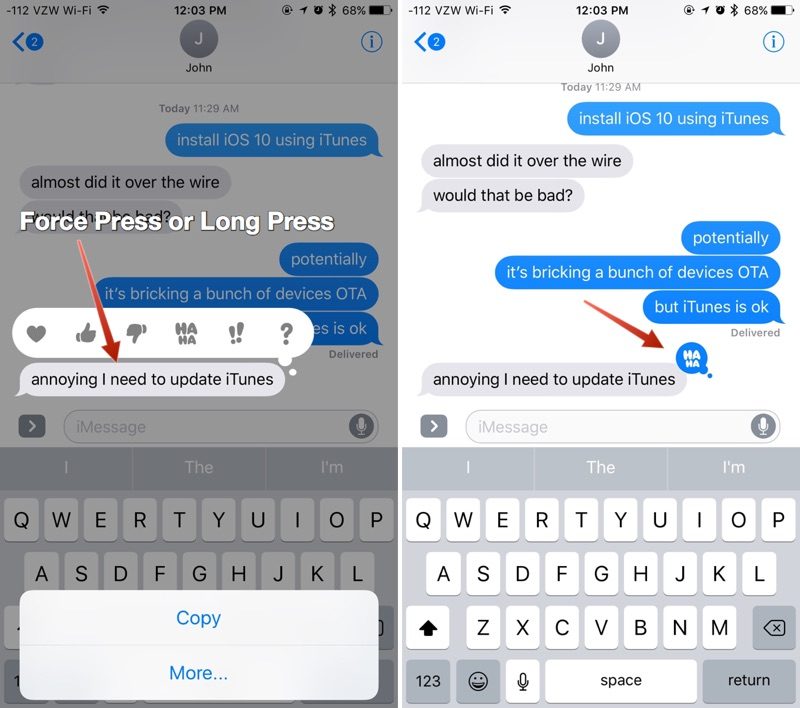Wie bereits im ersten Teil dieses Tutorials erwähnt, Nachrichten in iOS Es hat viele neue Effekte, die unsere Gespräche viel reicher und unterhaltsamer machen.
Im vorherigen Artikel haben wir herausgefunden, was Blaseneffekte und Vollbildeffekte sind und wie wir sie anwenden können. Wir halten jedoch einen letzten Effekt und einige geheim. Aber keine Sorge, wir werden Ihnen weiter unten davon erzählen.
Nachrichten mit iOS 10, eine großartige Erfahrung
Ich muss gestehen, dass, obwohl die Präsentation der Nachrichten im Juni übermäßig lang und langsam schien, mich die Nachrichten fasziniert haben und ich es jetzt liebe, die native App zu verwenden, um mit meinen Freunden zu kommunizieren.
Im erster Teil dieses Artikels Wir haben die Vollbildeffekte von Nachrichten in iOS 10 abgeschlossen. Es gab jedoch ein Detail, das ich vorerst gespeichert habe und das Ihnen sicher gefallen wird.
Die Vollbildeffekte Sie können Nachrichten manuell hinzugefügt werden, indem Sie den obigen Anweisungen folgen. Aber Es ist auch ein automatischer Effekt, der mit bestimmten Phrasen aktiviert wird. Wenn ein Freund beispielsweise den Text "Alles Gute zum Geburtstag" schreibt, wird seine Nachricht mit Luftballons gesendet. Wenn Sie einen "Glückwunsch" -Text senden, wird dieser von den Konfetti begleitet.
Und jetzt, da ich Ihnen alles über Blaseneffekte und Vollbildeffekte erzählt habe, kommen wir zu den "Reaktionen".
Auf die Nachrichten reagieren, die wir erhalten
Manchmal müssen Sie keine neue Nachricht senden, um Ihrem Kontakt beispielsweise mitzuteilen, was Ihnen gefällt.
Tapback ist eine neue Nachrichtenfunktion in iOS 10, die jeder empfangenen Nachricht (Texten, Fotos, GIF-Dateien usw.) ein kleines Symbol hinzufügt. Es ist so etwas wie ein «Feedback» ermöglicht es uns, Reaktionen zu übertragen, ohne eine vollständige Nachricht schreiben zu müssen.
Tapback-Symbole werden bei Verwendung zu der ausgewählten Chat-Blase hinzugefügt und sind sowohl für Sie als auch für den Empfänger der Nachricht sichtbar.
Dazu gehören ein Herz, eine Hand mit Daumen hoch und Daumen runter, ein "haha" -Symbol, ein Ausrufezeichen und ein Fragezeichen. Jedes Symbol repräsentiert eine andere Emotion oder Reaktion, die durch das Symbol vermittelt wird.
Die Verwendung der Heart Tapback-Antwort zeigt an, dass Ihnen diese Nachricht gefällt. Ihr Empfänger sieht das Symbol, erhält aber auch eine Benachrichtigung mit der Aufschrift "Jose hat es gefallen ...".
So reagieren Sie mit Tapback auf eine Nachricht:
- Öffnen Sie ein Gespräch.
- Halten Sie Ihren Finger auf die Blase der Nachricht, auf die Sie Ihre Reaktion übermitteln möchten.
- Die verfügbaren Symbole werden "schwebend" angezeigt.
- Wählen Sie das Symbol aus, mit dem Sie antworten möchten
- Das Symbol wird an die Chat-Blase angehängt und automatisch an den Empfänger der Nachricht gesendet, ohne dass Sie etwas anderes tun müssen.
Wenn sie Ändern oder entfernen Sie Ihre Reaktion auf eine NachrichtHalten Sie diese Meldung einfach erneut gedrückt und brechen Sie die Auswahl ab, indem Sie auf dasselbe Symbol wie zuvor drücken.
Probleme bei der Verwendung der Nachrichteneffekte in iOS 10?
Wenn Sie Probleme mit der Verwendung von Blaseneffekten, Vollbildeffekten und sogar diesem Tapcack haben, über den wir gesprochen haben, sollten Sie dies tun Deaktivieren Sie die Funktion «Bewegung reduzieren».
Öffnen Sie dazu die App Einstellungen und folgen Sie den Anweisungen Allgemein -> Barrierefreiheit -> Bewegungsroute reduzieren. Sie sollten sicherstellen, dass diese Funktion deaktiviert ist.
Wenn "Bewegung reduzieren" aktiviert ist, können Bildschirmeffekte und Blaseneffekte unter iOS 10 nicht funktionieren. Die Erklärung ist sehr einfach. Beide Effekte basieren auf Bewegung und werden daher durch Reduzieren der Bewegung deaktiviert.
Denken Sie daran, dass all diese Effekte nur mit iOS 10 und macOS Sierra angezeigt werden. Und wenn Sie weiterhin iOS 10 entdecken möchten: